페도라 38의 새로운 기능
게시 됨: 2023-04-01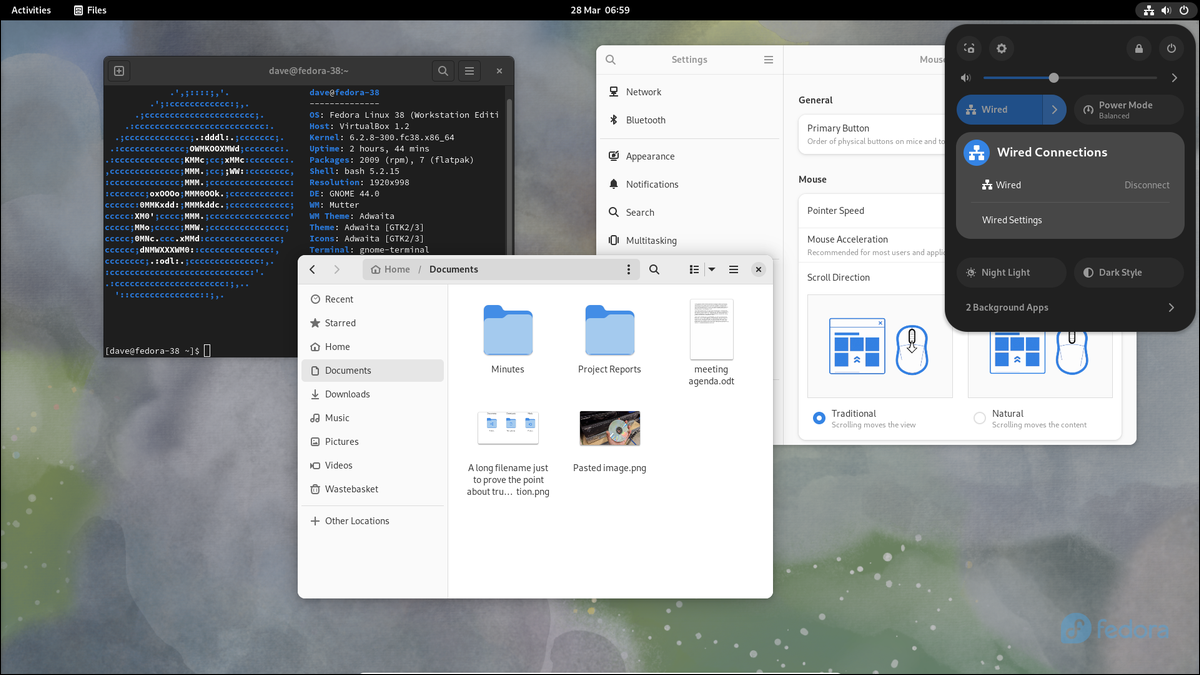
Fedora 38 베타가 검토를 위해 나왔습니다. 최종 버전의 실제 출시 날짜인 2023년 4월 18일을 앞두고 우리는 이 Linux 배포판의 최신 릴리스에서 새로운 기능을 확인하기 위해 베타를 돌렸습니다.
Fedora Linux 38: 또 다른 강력한 릴리스
Fedora 38이 곧 출시됩니다. 업데이트된 응용 프로그램, GNOME 44까지 한 단계 업그레이드된 데스크톱 환경, 두 가지 새로운 데스크톱 환경 옵션을 기대할 수 있습니다. 이 중 하나는 Budgie이고 다른 하나는 Sway라는 타일링 창 관리자입니다.
Fedora Linux는 항상 모든 작업의 핵심에 안정성을 두었습니다. Fedora 37은 배송 준비가 완료될 때까지 여러 번 지연되었습니다. Fedora는 최첨단에서 살고자 하는 사람들을 위한 Linux 배포판이 아닙니다. 안정성이 필요하고 컴퓨터와 응용 프로그램을 켤 때마다 작동하기를 기대하는 사람들을 위한 배포판입니다.
분명히 이것은 대중적인 견해입니다. Fedora는 계속해서 강세를 이어가고 있습니다. Fedora 38의 초기 최종 목표 날짜는 4월 18일입니다. 필요한 경우 날짜를 최종 목표 날짜로 4월 25일로 미룰 수 있습니다.
현재 사용 가능한 Fedora 38의 베타 릴리스가 있으므로 Fedora 38이 출시될 때 기대할 수 있는 사항에 대한 자세한 정보를 제공하기 위해 사본을 만들었습니다.
관련: Fedora Linux란 무엇입니까?
더 많은 데스크탑 선택
Fedora 38은 지원되는 많은 데스크톱 환경의 업데이트된 버전과 함께 제공됩니다. 가장 인기 있는 버전 또는 "스핀"은 Xfce 4.18, KDE Plasma 5.27, MATE 1.26, LXQt 1.2.0 및 GNOME 44를 사용합니다.
이 릴리스의 새로운 기능은 두 가지 새로운 공식 스핀입니다. 하나는 Solus Linux의 기본 데스크톱 환경으로 개발된 Budgie 데스크톱이 특징이고 다른 하나는 Sway라는 타일링 창 관리자입니다. Sway는 i3 구성 파일과 함께 작동합니다.
관련: Linux에서 그놈이란 무엇입니까?
그놈 44
기본 Fedora 스핀은 GNOME 44와 함께 제공됩니다. GNOME은 6개월 정도마다 데스크톱 환경의 새 릴리스를 출시합니다. 이 릴리스는 GNOME 40과 함께 제공되는 급진적인 변경 유형을 제공하지는 않지만 여전히 많은 개선 사항과 깔끔한 터치를 제공합니다.
시스템 메뉴 및 빠른 설정
시스템 메뉴가 일부 개선되었습니다. 각 빠른 설정 버튼은 이제 두 줄의 텍스트를 지원합니다. 버튼의 레이블은 큰 텍스트로 표시되며 해당되는 경우 현재 설정은 그 아래에 작은 텍스트로 표시됩니다.
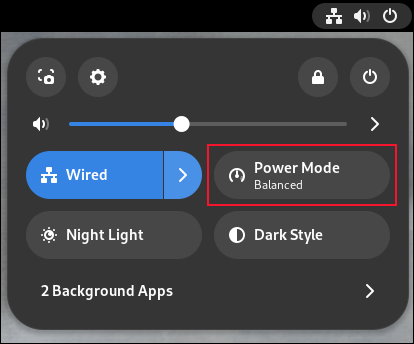
예를 들어 "전원 모드" 버튼은 현재 전원 모드를 표시하고 Wi-Fi 버튼은 연결된 Wi-Fi 네트워크의 이름을 표시합니다.
왼쪽 상단 모서리에 새로운 "스크린샷" 아이콘이 있습니다. 그러면 스크린샷 도구가 열립니다. 키보드에서 "PrtSc" 버튼을 누른 것처럼 작동합니다.
백그라운드 애플리케이션이 실행 중인 경우 시스템 메뉴의 메뉴 하단에 새 항목이 표시됩니다. 실행 중인 백그라운드 애플리케이션 수를 알려줍니다.

화살표를 클릭하면 "백그라운드 앱" 메뉴가 열립니다.
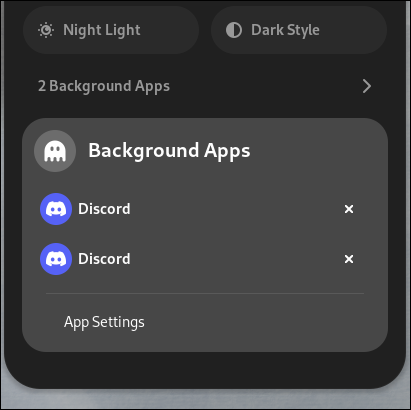
이것은 백그라운드 애플리케이션을 나열합니다. 닫으려는 애플리케이션 이름 옆의 "x"를 클릭하여 닫을 수 있습니다.
꽤 기본적입니다. 다른 방식으로 응용 프로그램과 상호 작용할 수 없습니다. 예를 들어 컨텍스트 메뉴를 얻기 위해 메뉴 항목을 마우스 오른쪽 버튼으로 클릭할 수 없으므로 트레이 아이콘을 대체할 수 없습니다. 아마도 그것은 향후 릴리스에서 나올 것입니다.
파일 탐색기
이제 파일 브라우저는 가능한 경우 축소판을 사용하여 파일을 표시합니다.

이것은 사용자들이 오랫동안 요구해 온 것입니다.
오랫동안 기다려왔고 자주 요청된 또 다른 개선 사항이 이 릴리스에 포함되었습니다. 목록 보기에서 확장 가능하거나 탐색 가능한 디렉토리를 가질 수 있는 기능입니다.
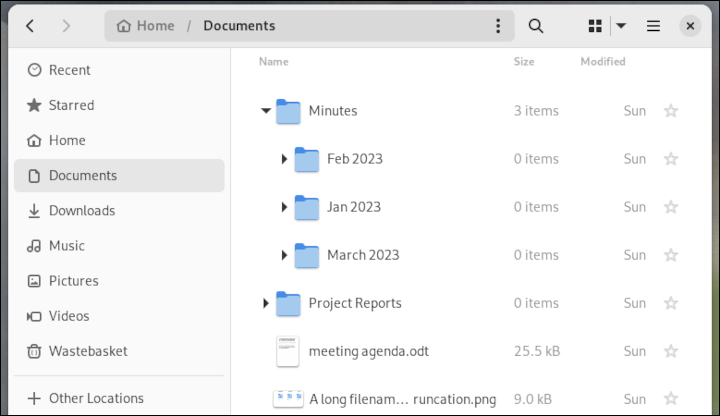
이것은 파일 브라우저의 설정에서 활성화되어야 합니다. 햄버거 메뉴를 클릭하고 Preferences > General 선택합니다.
유용하게도 긴 파일 이름은 줄임표 " ... "로 잘려서 파일 이름 끝이 아니라 중간에 표시됩니다. 즉, 어떤 유형의 파일인지 계속 볼 수 있습니다.
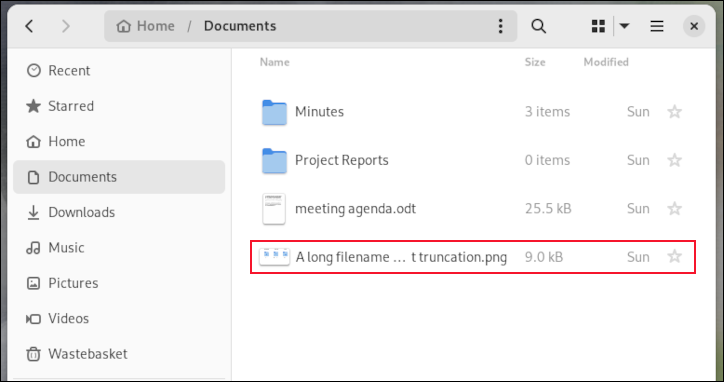
탭도 약간의 관심을 받았습니다. 탭을 마우스 오른쪽 버튼으로 클릭하면 탭을 닫거나, 다른 모든 탭을 닫거나, 닫힌 탭을 다시 열거나, 탭을 왼쪽 또는 오른쪽으로 이동하거나, 새 창에서 탭을 열 수 있는 상황에 맞는 메뉴가 열립니다.
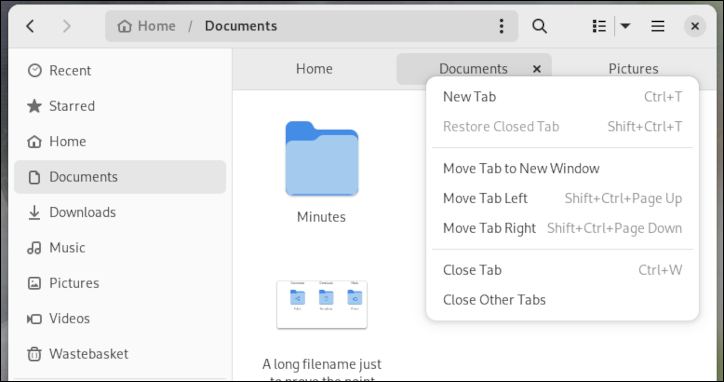
깔끔한 추가 기능은 복사한 이미지를 붙여넣고 이미지 파일을 만드는 기능입니다. 웹 브라우저에서 이미지를 마우스 오른쪽 버튼으로 클릭하고 컨텍스트 메뉴에서 "이미지 복사"를 선택한 다음 파일을 마우스 오른쪽 버튼으로 클릭하고 컨텍스트 메뉴에서 "붙여넣기"를 선택하면 "붙여넣은 이미지"라는 파일이 생성됩니다.

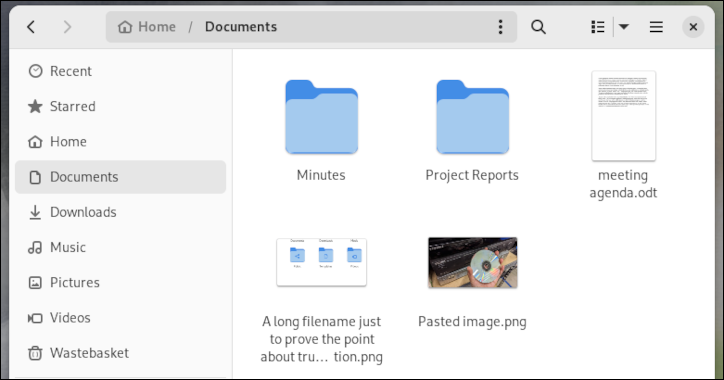
그놈 콘솔 터미널 에뮬레이터
그놈 터미널 에뮬레이터인 console 이제 탭 개요 모드가 있습니다. ” Ctrl+Shift+O ”를 누르면 개요 화면이 열립니다.
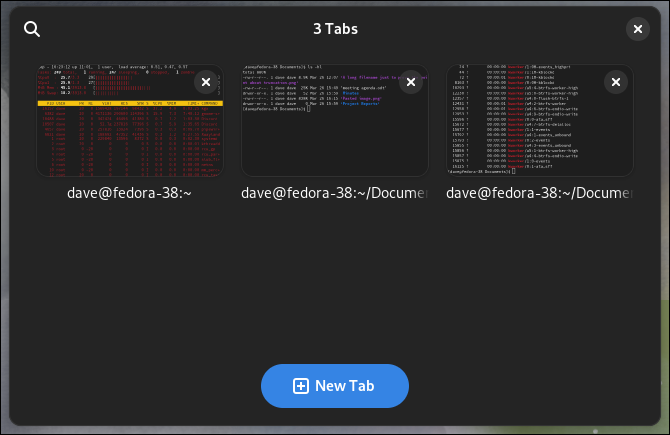
개요에는 각 탭의 축소판이 표시됩니다. 탭을 닫고 드래그하여 재정렬하고 새 탭을 열 수 있습니다. 축소판을 클릭하면 개요가 닫히고 해당 탭으로 이동합니다.
설정 애플리케이션
설정 애플리케이션도 일부 개선되었습니다. Settings > Network > VPN 대화 상자는 이제 Wireguard VPN을 옵션으로 제공합니다.
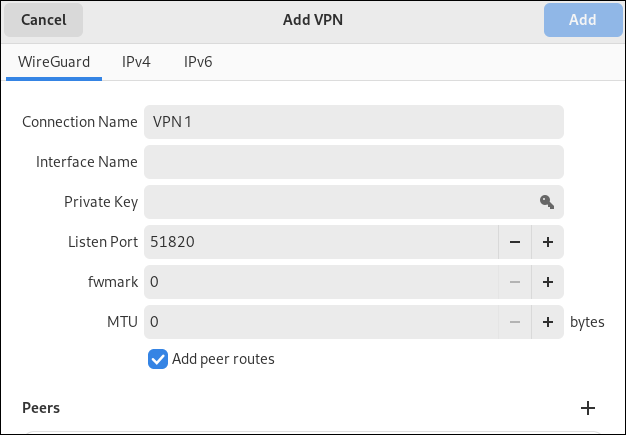
관련: 최고의 VPN 프로토콜은 무엇입니까? OpenVPN 대 WireGuard 대 SSTP 등
Wi-Fi 연결에서 QR 코드를 표시할 수 있습니다. 이 코드를 스캔하는 장치는 Wi-Fi 네트워크에 연결하는 데 필요한 모든 정보를 얻으므로 신뢰할 수 있는 사람만 스캔할 수 있습니다.
이제 "About" 창에 커널 버전이 표시됩니다.
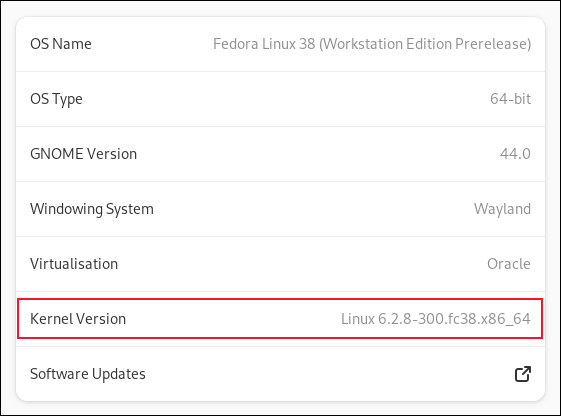
옵션을 그룹으로 분류하도록 "접근성" 패널이 재구성되었습니다. 이렇게 하면 옵션을 훨씬 쉽게 찾을 수 있습니다.
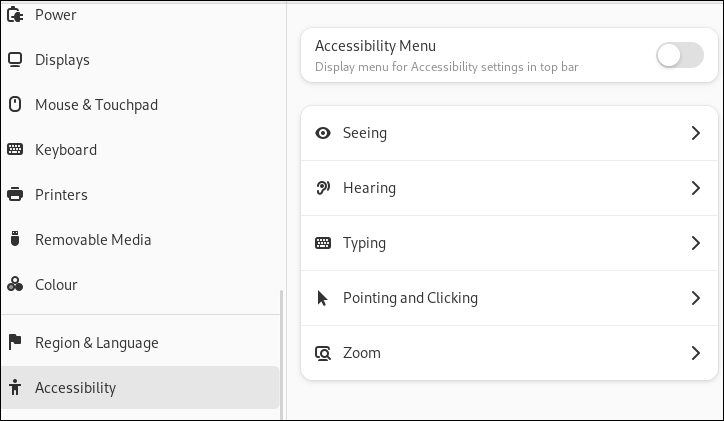
"키보드" 및 "마우스 및 터치패드" 창은 더 명확하고 이해하기 쉽게 재설계되었습니다.
"마우스 및 터치패드" 창에서는 제스처와 마우스 설정을 구성할 수 있습니다.
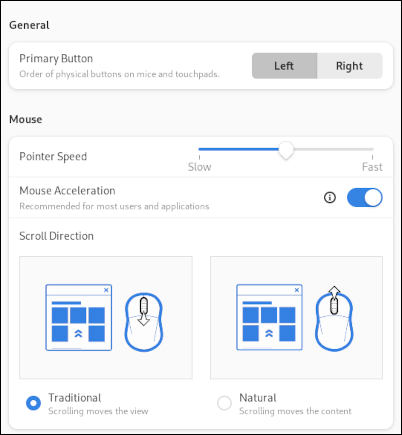
기타 그놈 조정
로그인 화면은 이제 바탕 화면 배경 무늬의 흐린 버전을 배경으로 사용하고 사용자 아바타가 더 커졌습니다.
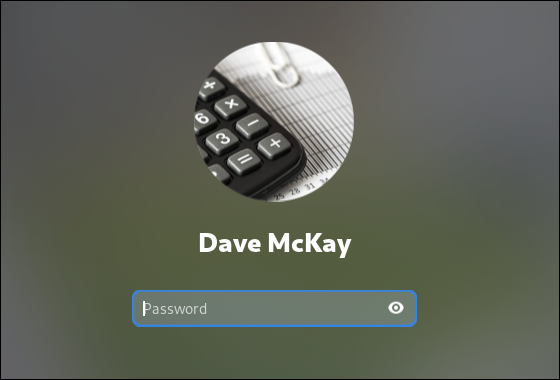
Mutter는 더 나은 Wayland 통합을 제공하며 이는 Wayland 분수 스케일링을 사용할 때 가장 눈에 띕니다.
작업은 계속해서 이전 GTK3 코드를 모두 제거하고 대체합니다.
무제한 Flatpak
소프트웨어를 설치하기 위해 Fedora에는 항상 GUI 기반 소프트웨어 응용 프로그램과 터미널 창 도구인 dnf 가 있습니다. 또한 사전 설치된 flatpak 과 함께 제공됩니다.
dnf 도구와 소프트웨어 응용 프로그램은 모두 Fedora 리포지토리를 다시 가리키는 데 사용됩니다. 즉, 기본 Red Hat 패키지 관리 시스템인 RPM 파일에서 애플리케이션을 설치했습니다.
flatpak 용어로 리포지토리를 원격 이라고 합니다. Fedora 리모트를 가리키는 데 사용되는 Fedora flatpak 구현. 정통한 사용자는 다른 원격 장치를 사용할 수 있지만 Fedora의 flatpak 일부 독점 응용 프로그램, 비공식 응용 프로그램 또는 규범적인(Fedora의 관점에서) 라이센스 조건과 함께 제공되는 응용 프로그램을 금지하는 화이트리스트 체계를 사용했습니다.
Fedora 38은 그것을 바꿉니다. 모든 화이트리스트 및 필터링을 제거하고 더 넓은 flatpak 생태계에 대한 무제한 액세스를 제공합니다. 물론 dnf 항상 그랬던 것처럼 작동하지만 flatpak 구현은 이제 바닐라 flatpak 의 구현입니다.
flatpak 변경 사항은 소프트웨어 응용 프로그램에도 롤스루됩니다. 이제 응용 프로그램을 설치할 때 Fedora 원격 또는 flathub 와 같은 다른 원격에서 RPM 또는 flatpak 으로 사용 가능한지 여부를 확인할 수 있습니다.
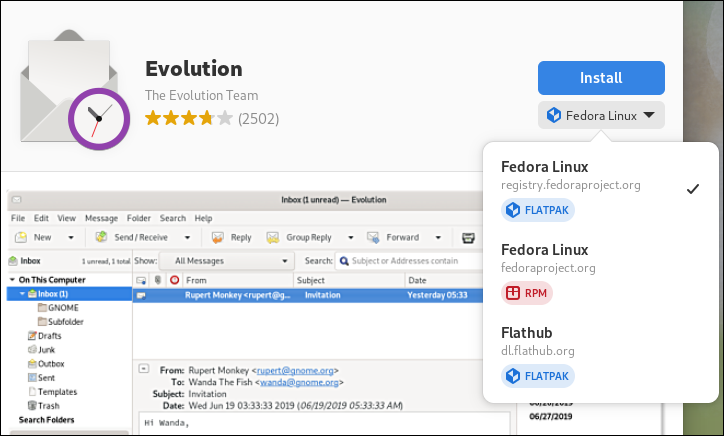
그런 다음 어떤 것을 설치할 것인지 정보에 입각한 결정을 내릴 수 있습니다.
소프트웨어 버전
예상대로 많은 번들 소프트웨어 패키지가 업데이트되었습니다. 다음은 일부 주요 응용 프로그램의 버전입니다.
- 커널 : 6.2.8-300.fc38.x86_64
- 리브레오피스 : 7.5.1.2(X86_64)
- 상자 : 44.0-안정
- GCC : 13.0
- binutils : 2.39
- glibc : 2.37
- GNU 디버거 : 12.1
- GNU 제작 : 4.4
- 골랑 : 1.2
- 루비 : 3.2
- PHP : 8.2
Fedora의 또 다른 훌륭한 릴리스
Fedora는 최신 릴리스로 계속해서 빛을 발하고 있습니다. Fedora에는 편안함을 주는 견고함과 엔지니어링 감각이 있습니다. 최첨단의 위험한 최전선에 거주하는 배포판에 익숙한 일부 사용자에게는 Fedora가 약간 안정적으로 느껴질 수 있습니다. 그 반대면은 Fedora가 안정적이고 안정적이라는 것입니다. 이것이 바로 이점 중 하나입니다.
배포판이 신중하고 중요한 지침 전제로 신뢰성을 유지한다고 해서 보기 좋고, 빠르게 실행되고, 사용하기에 즐겁지 않다는 의미는 아닙니다.
Fedora Workstation 페이지에서 Fedora 38의 공식 데스크톱 버전을 다운로드하여 시작할 수 있습니다. GNOME이 아닌 다른 데스크탑을 사용하려면 스핀 중 하나를 대신 사용해 보십시오. 컴퓨터나 가상 머신에 설치하고 우리가 무엇에 열광하는지 확인하십시오.
